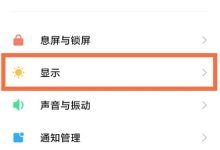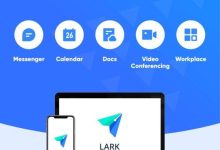麦克风有电流声、杂音时,应先排查硬件连接是否牢固,尝试更换线材、USB端口或麦克风设备,确认是否为硬件问题;再检查电脑音频设置,调整音量、禁用增强效果、优化采样率,并更新音频驱动;接着排除软件冲突,关闭后台程序及音频处理软件,更换录音软件测试;同时检查电源接地情况,避免电磁干扰;最后改善录音环境,使用防喷罩、支架和吸音材料降低环境噪音。

电脑麦克风有电流声、杂音,通常是由于硬件问题、软件设置不当或者环境干扰引起的。消除这些噪音需要从这几个方面入手,一步步排查并解决。
麦克风噪音消除方案:硬件排查、软件优化、环境改善。
麦克风硬件连接问题排查
首先,检查麦克风的连接是否牢固。松动的连接会导致信号不稳定,从而产生电流声。重新插拔麦克风,确保连接器完全插入电脑的音频接口。如果使用的是USB麦克风,尝试更换USB端口,有些USB端口可能供电不足或者存在干扰。
其次,测试麦克风线材。如果麦克风的线材老化或者质量不好,也会引入噪音。尝试更换一根新的、质量较好的线材,看看问题是否解决。
再者,检查电脑的音频接口。音频接口本身可能存在问题,例如接口内部损坏或者接触不良。尝试使用其他音频输入设备(例如耳机麦克风)连接到电脑,看看是否仍然存在电流声。如果其他设备也有类似问题,那么很可能是电脑的音频接口需要维修或更换。
另外,检查麦克风本身。有些麦克风的质量较差,或者内部电路设计不合理,容易产生噪音。尝试使用其他麦克风连接到电脑,看看是否仍然存在电流声。如果其他麦克风没有问题,那么很可能是麦克风本身需要更换。高端麦克风通常内置降噪功能,可以有效减少噪音。
电脑音频设置优化
Windows系统自带的音频设置可能存在问题,导致麦克风产生噪音。打开“控制面板”,找到“声音”选项,进入“录制”选项卡,选择你的麦克风设备,点击“属性”。
在麦克风属性窗口中,首先检查“级别”选项卡。麦克风的音量不宜设置过高,过高的音量会导致信号失真,产生噪音。适当降低麦克风的音量,看看问题是否解决。
接着,检查“增强”选项卡。禁用所有增强效果,例如“噪音抑制”、“回声消除”等。虽然这些效果理论上可以减少噪音,但有时反而会引入新的噪音。禁用所有增强效果后,看看问题是否解决。
然后,检查“高级”选项卡。选择合适的采样率和位深度。不同的采样率和位深度会影响音频质量。尝试不同的组合,看看哪种设置效果最好。通常情况下,选择“16位,44100 Hz(CD质量)”或者“16位,48000 Hz(DVD质量)”即可。
此外,检查电脑的音频驱动程序。过时的或者不兼容的音频驱动程序也可能导致麦克风产生噪音。更新音频驱动程序到最新版本,或者尝试安装旧版本的驱动程序,看看问题是否解决。可以到电脑厂商的官方网站下载最新的音频驱动程序。
软件冲突与后台程序干扰
某些软件可能与麦克风发生冲突,导致产生噪音。关闭所有不必要的后台程序,例如杀毒软件、优化软件等,看看问题是否解决。
检查是否有正在运行的音频处理软件,例如录音软件、直播软件等。这些软件可能会对麦克风的信号进行处理,导致产生噪音。关闭这些软件,或者调整它们的设置,看看问题是否解决。
尝试使用不同的录音软件测试麦克风。有些录音软件可能存在bug,导致麦克风产生噪音。使用其他录音软件,例如Audacity、Adobe Audition等,看看问题是否解决。
电源与接地问题排查
电脑的电源可能存在问题,导致产生电流声。检查电脑的电源线是否接地良好。如果电源线没有接地,可能会引入噪音。尝试使用带接地的电源插座,看看问题是否解决。
如果使用的是笔记本电脑,尝试拔掉电源适配器,只使用电池供电,看看是否仍然存在电流声。如果使用电池供电时没有问题,那么很可能是电源适配器存在问题,需要更换。
检查电脑周围的电器设备。有些电器设备可能会产生电磁干扰,导致麦克风产生噪音。将电脑远离这些电器设备,例如手机、电视、冰箱等,看看问题是否解决。
外部环境噪音控制
麦克风周围的环境噪音也会影响录音质量。尽量选择安静的录音环境,避免在嘈杂的环境中使用麦克风。
使用麦克风防喷罩。防喷罩可以有效减少呼吸声和喷麦声,提高录音质量。
使用麦克风支架。麦克风支架可以减少震动,避免麦克风受到干扰。
在录音环境中使用吸音材料。吸音材料可以减少回声和混响,提高录音质量。例如,可以在墙壁上贴上吸音棉,或者在地面上铺上地毯。

 路由网
路由网